このコントロールを変更すると、このページが自動的に更新されます
MainStageユーザガイド
- ようこそ
-
- 「編集」モードの概要
-
- チャンネルストリップの概要
- チャンネルストリップを追加する
- チャンネルストリップ設定を変更する
- チャンネルストリップのコンポーネントを設定する
- シグナルフローチャンネルストリップを表示する
- メトロノームチャンネルストリップを非表示にする
- チャンネルストリップのエイリアスを作成する
- パッチバスを追加する
- チャンネルストリップのパンまたはバランス位置を設定する
- チャンネルストリップのボリュームレベルを設定する
- チャンネルストリップをミュートする/ソロにする
- マルチ音源出力を使用する
- 外部MIDI音源を使用する
- チャンネルストリップを並べ替える
- チャンネルストリップを削除する
-
- 「チャンネルストリップインスペクタ」の概要
- チャンネルストリップ設定を選択する
- チャンネルストリップの名前を変更する
- チャンネルストリップのカラーを変更する
- チャンネルストリップのアイコンを変更する
- チャンネルストリップでフィードバック保護を使用する
- ソフトウェア音源チャンネルストリップのキーボード入力を設定する
- 個別のソフトウェア音源をトランスポーズする
- MIDIメッセージをフィルタリングする
- チャンネルストリップのベロシティをスケーリングする
- Hermode Tuningを無視するようにチャンネルストリップを設定する
- コンサートレベルおよびセットレベルのキー範囲を上書きする
- チャンネルストリップインスペクタでチャンネルストリップにテキストノートを追加する
- オーディオをセンドエフェクト経由でルーティングする
- グラフを操作する
- コントローラのトランスフォームを作成する
- 複数のコンサートでパッチやセットを共有する
- コンサートのオーディオ出力を録音する
-
-
- Studio Piano
- 著作権

MainStageでパッチを追加して名前を変更する
パッチをコンサートに追加し、「パッチリスト」で整理できます。パッチは、システムのメモリが許す限りいくつでも追加できます。コンサートに追加したパッチは強調表示されて、「パッチライブラリ」のパッチ設定を試聴して選択することも簡単にできます。
パッチを追加すると、チャンネルストリップの名前がデフォルトでパッチに付けられます。各パッチを簡単に見分けられるようにするために、独自の名前を付けることができます。
新しいパッチを追加
MainStageで、「パッチリスト」の右上隅にある「パッチを追加」ボタン(+)をクリックします。
図のように「パッチインスペクタ」に「パッチライブラリ」が開き、「パッチリスト」に新しいパッチが表示されます。
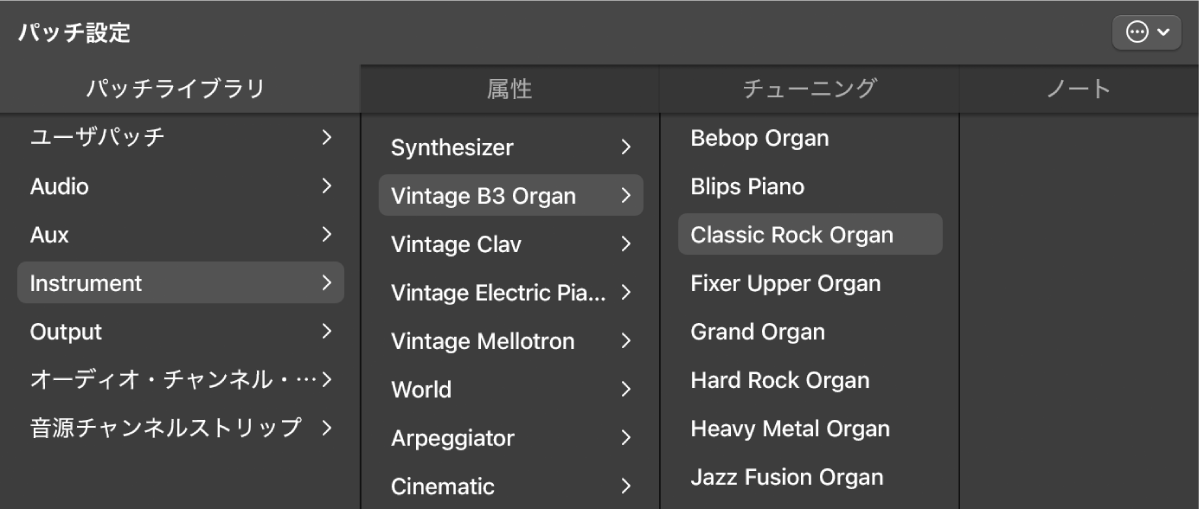
使用したいパッチ設定を「パッチライブラリ」から選択します。
キーボードコントローラを使う場合は、Keyboardパッチを選択します。エレクトリックギターで演奏する場合は、Guitar Rigパッチを選択します。その他の楽器やボーカルの場合は、対応するカテゴリからテンプレートを選択したり、キーボードやギターのテンプレートを要件に合わせて変更したりできます。
パッチでオーディオチャンネルストリップを使用する場合は、適切なオーディオ入力を使用するようにチャンネルストリップが設定されていることを確認してから、チャンネルのサウンドが聞こえるようになるまでチャンネルストリップのボリュームフェーダーを少しずつ上げます。
パッチの名前を変更する
MainStageで、「パッチリスト」内のパッチの名前をクリックします。
選択したパッチ名の入ったテキストフィールドが表示されます。
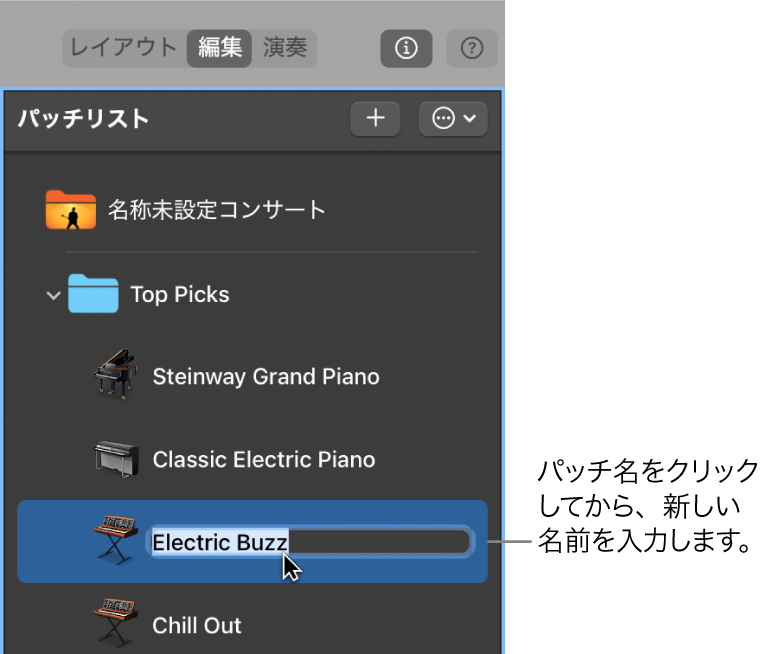
パッチ名フィールドに別の名前を入力します。
フィードバックありがとうございます。